最強の 2D WebGL レンダラー PIXI と
最強のトゥイーンライブラリ GSAP を使って
2D フル WebGL サイトを作る方法を紹介します。
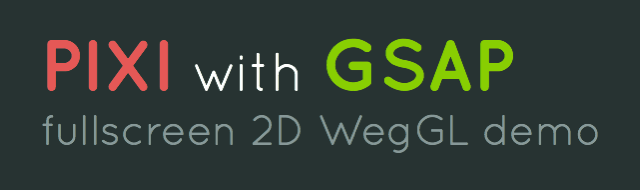
PIXI と GSAP について
PIXI (Pixi.js) の素敵なところ
- WebGL フル対応だから爆速!
- 2D 専用の WebGL はこれしか無い!
- WebGL 未対応ブラウザーでは自動的に Canvas 2D API にフォールバック
- 様々な WebGL フィルターが使える
- ブレンドモードが充実
- アトラスフォーマットの Sprite シートをサポート
GSAP (GreenSock Animation Platform) の素敵なところ
- 高機能(トゥイーンアニメーションに良くある、かゆい所がほぼない)
- 爆速!
- どんなレンダリング系ライブラリとも一緒に使える
リソース
PIXI + GSAP 使用事例
既に PIXI と GSAP を使った素敵な使用事例が沢山あります。
2D フル WebGL 作り方
こんな感じのデモを作ります。
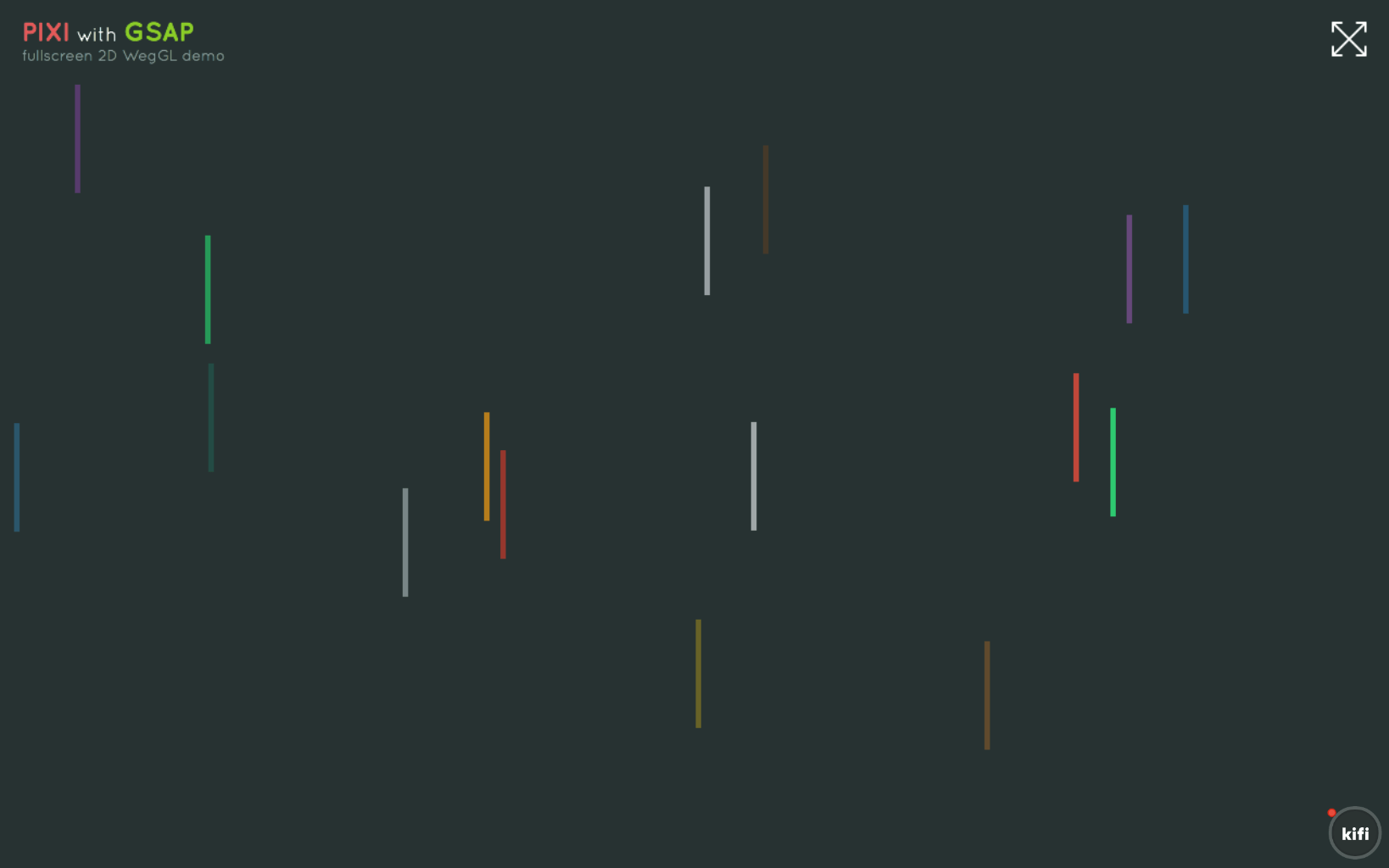
実際に動くデモは「こちら」、
ソースコードは「こちら」から確認できます。
1. ページ設定
フル WebGL なので最低限の DOM とスタイルのみ記載します。
index.htmlsource1
2
3
4
5
6
7
8
9
10
11
12
13
14
15
16
17
18
19
20
21
22
23
24
25
26
27
28
29
30
31
32
33
34
35
36
37
38
| <!DOCTYPE html>
<html>
<head>
<meta name="viewport" content="width=device-width, initial-scale=1, maximum-scale=1, user-scalable=no, minimal-ui">
<style>
/* 不要な余白などスタイルをリセット */
body {
padding: 0;
margin: 0;
overflow: hidden;
}
/* メイン表示領域を画面いっぱいにする */
.container {
position: absolute;
width: 100%;
height: 100%;
overflow: hidden;
}
</style>
</head>
<body>
<!-- Canvas が追加される場所 -->
<div id="canvas-container" class="container"></div>
<!-- PIXI -->
<script src="scripts/vendor/pixi.dev.js"></script>
<!-- GSAP -->
<script src="scripts/vendor/gsap/TweenMax.js"></script>
<script src="scripts/vendor/gsap/TimelineMax.js"></script>
<!-- メインスクリプト -->
<script src="scripts/main.js"></script>
</body>
</html>
|
2. Canvans と PixiJS レンダラーを初期化
まず Canvas 要素を生成して canvas-container の中に配置します。
main.jssource1
2
| var canvas = document.createElement('canvas');
document.getElementById('canvas-container').appendChild(canvas);
|
生成した Canvas を引数に PixiJS レンダラーを初期化します。フルスクリーンにしたいので
サイズに window の innerWidth/Height を指定、デバイスピクセル比を resolution に指定します。
main.jssource1
2
3
4
| var renderer = PIXI.autoDetectRenderer(window.innerWidth, window.innerHeight, {
view: canvas,
resolution: window.devicePixelRatio
});
|
その後ステージを生成します。ステージに追加された要素が画面に表示されます。
main.jssource1
| var stage = new PIXI.Stage(0x263332);
|
デバイスピクセル比が 2 以上の場合、Canvas のサイズがその倍に大きくなるので、Transform で縮小します。
main.jssource1
2
3
| var canvasScale = 1 / window.devicePixelRatio;
canvas.style.transform = 'scale3d(' + canvasScale + ',' + canvasScale + ',' + canvasScale + ')';
canvas.style.transformOrigin = '0 0';
|
実際に画面上の描画はレンダラーの render メソッドで行われるので、
毎アニメーションフレームごとに render が実行される様に設定します。
main.jssource1
2
3
4
5
6
| var renderPerFrame = function() {
window.requestAnimFrame(renderPerFrame);
renderer.render(stage);
};
renderPerFrame();
|
ブラウザがリサイズされた時はレンダラーの resize メソッドで再度フィットさせます。
main.jssource1
2
3
| window.addEventListener('resize', function() {
renderer.resize(window.innerWidth, window.innerHeight);
}, fales);
|
3. 表示要素を生成(画像リソース系)
PIXI はデバイスのピクセル比ごとの画像ファイルを扱う事ができます。
ここではデバイスのピクセル比から最適な画像ファイルを決定するコードを記載します。
main.jssource1
2
3
4
5
6
7
8
| var suffix = '';
if(window.devicePixelRatio > 2) {
suffix = '@3x';
} else if(window.devicePixelRatio > 1) {
suffix = '@2x';
}
var titleImageUrl = 'images/title' + suffix + '.png';
|
画像などの外部リソースは AssetLoader を使って読み込みます。
main.jssource1
2
3
4
| var assetLoader = new PIXI.AssetLoader([
titleImageUrl
]);
assetLoader.load();
|
リソースの読み込みが完了したら、そのリソースで表示要素を生成できます。
ここではタイトルの画像「PIXI with GSAP」を左上に表示するコードを記載します。
main.jssource1
2
3
4
5
6
7
8
9
10
11
12
13
14
15
16
17
| assetLoader.on('onComplete', function() {
// 画像リソースからテクスチャー生成
var titleTexture = PIXI.Texture.fromImage(titleImageUrl);
// テクスチャーのデバイスピクセル比対応
titleTexture.baseTexture.resolution = window.devicePixelRatio;
// 表示要素を生成
title = new PIXI.Sprite(titleTexture);
// タイトルを左上に配置
title.x = 20;
title.y = 20;
// ステージに配置して表示
stage.addChild(title);
});
|
4. 表示要素を生成(グラフィック系)
PIXI では複雑な WebGL の描画処理も簡単です。
ここでは簡単な矩形を描画するコードを記載します。
main.jssource1
2
3
4
5
6
| var rectangle = new PIXI.Graphics();
rectangle.beginFill(0x1abc9c);
rectangle.drawRect(-5, 0, 5, 100);
rectangle.alpha = 0;
stage.addChild(rectangle);
|
矩形を表示するだけじゃ面白く無いんで、アニメーションさせたいと思います。
ここで GSAP です!
ここでは GSAP の TimelineMax と TweenMax を使って、
矩形をランダムな位置から落ちながら消えるアニメーションのコードを記載します。
main.jssource1
2
3
4
5
6
7
8
9
10
11
12
13
14
15
16
17
18
19
20
21
22
23
24
25
26
27
28
29
30
31
32
33
34
35
36
37
38
| var animateDropTween = function(element) {
var fromX = getRandomInt(5, window.innerWidth - 10);
var fromY = getRandomInt(0, window.innerHeight / 4);
var distY = getRandomArbitrary(100, window.innerHeight);
var duration = getRandomArbitrary(0.5, 1);
var delay = getRandomArbitrary(0.3, 0.9);
var timeline = new TimelineLite({
delay: delay,
paused: true,
onComplete: function() {
animateDropTween(element)
}
});
timeline.add(
TweenMax.fromTo(element, duration, {
alpha: 0,
x: fromX,
y: fromY
}, {
alpha: 1,
y: fromY + distY / 2,
ease: Linear.easeNone,
})
);
timeline.add(
TweenMax.to(element, duration, {
alpha: 0,
y: fromY + distY,
ease: Linear.easeNone,
})
);
timeline.play();
};
|
5. フルスクリーン API 対応
動くのは現在 Chrome と FireFox だけなんですが、
フルフラッシュサイトに良くあるフルスクリーン切り替えボタンを右上に表示しました。
(参考:Can I use… Full Screen API)
main.jssource1
2
3
4
5
6
7
8
9
10
11
12
13
14
15
16
17
18
19
20
21
| // フルスクリーンモードにする
var requestFullScreen = function() {
if (document.documentElement.requestFullScreen) {
document.documentElement.requestFullScreen();
} else if (document.documentElement.mozRequestFullScreen) {
document.documentElement.mozRequestFullScreen();
} else if (document.documentElement.webkitRequestFullScreen) {
document.documentElement.webkitRequestFullScreen(Element.ALLOW_KEYBOARD_INPUT);
}
};
// フルスクリーンモードを解除する
var exitFullScreen = function() {
if (document.cancelFullScreen) {
document.cancelFullScreen();
} else if (document.mozCancelFullScreen) {
document.mozCancelFullScreen();
} else if (document.webkitCancelFullScreen) {
document.webkitCancelFullScreen();
}
};
|
まとめ
今回は PIXI + GSAP のブラウザ向けの使い方を紹介しましたが、
CocoonJS の様に WebGL 対応クロスプラットフォームを使えばハイブリッドアプリも作る事ができます。
次回は CocoonJS 用 PIXI + GSAP の使い方を紹介します。
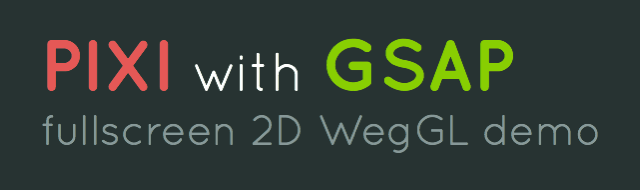
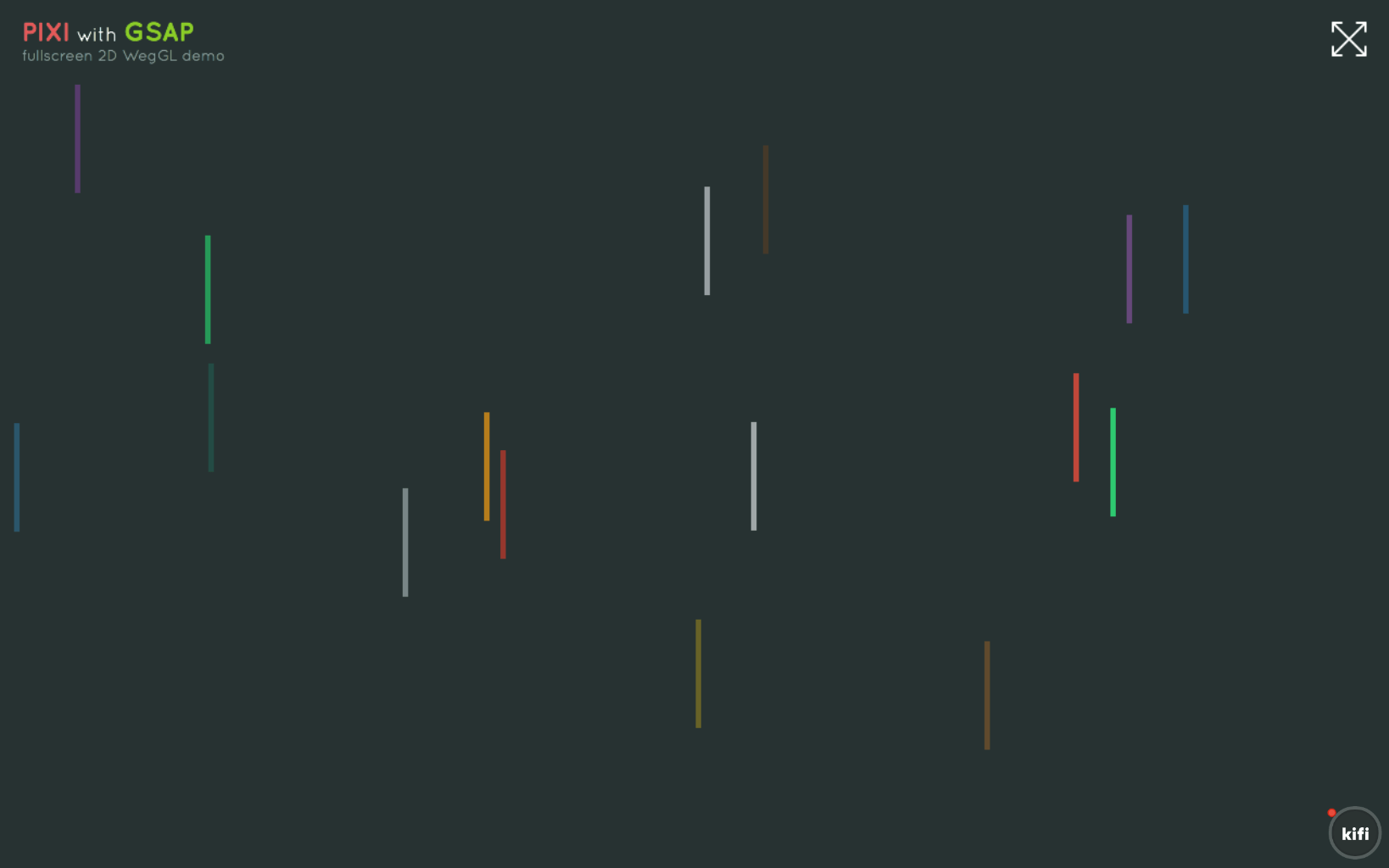
Comments